Drukowanie dwustronne
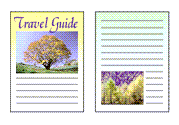
|

|
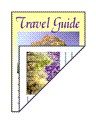
|
Procedura drukowania na dwóch stronach arkusza papieru jest następująca:
Drukowanie dwustronne można również ustawić w obszarze Funkcje dodatkowe (Additional Features) na karcie Szybki start (Quick Setup).
Automatyczne drukowanie dwustronne
Funkcja ta umożliwia drukowanie dwustronne bez konieczności odwracania arkusza papieru.
Ustaw automatyczne drukowanie dwustronne.
Zaznacz pole wyboru Drukowanie dwustronne (Duplex Printing) na karcie Ustawienia strony (Page Setup) i upewnij się, że zaznaczono pole wyboru Automatyczne (Automatic).
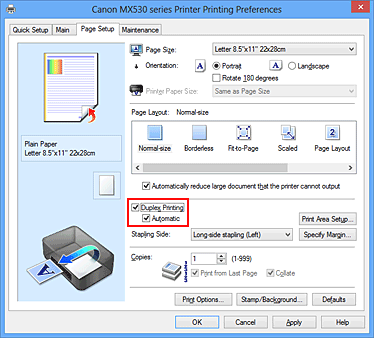
Wybierz układ.
Z listy Układ strony (Page Layout) wybierz opcję Rozmiar normalny (Normal-size), Z dopasowaniem do strony (Fit-to-Page), Ze skalowaniem (Scaled) lub Układ strony (Page Layout).
Określ obszar wydruku.
Przy drukowaniu dwustronnym obszar wydruku nieco się zwęża, w wyniku czego dokument może nie mieścić się na jednej stronie.
Kliknij opcję Konfigurowanie obszaru wydruku... (Print Area Setup...), wybierz jedną z następujących metod przetwarzania i kliknij przycisk OK.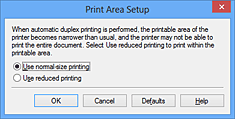
- Drukuj w rozmiarze normalnym (Use normal-size printing)
- Drukowanie bez zmniejszania strony.
- Drukuj w rozmiarze zmniejszonym (Use reduced printing)
- Nieznaczne zmniejszenie strony podczas drukowania.
Określ stronę, która ma być zszyta.
Najlepsze ustawienie opcji Zszywany bok (Stapling Side) jest wybierane automatycznie z uwzględnieniem ustawień opcji Orientacja (Orientation) i Układ strony (Page Layout). Aby zmienić to ustawienie, wybierz z listy inny zszywany bok.
Ustaw szerokość marginesu.
W razie potrzeby kliknij przycisk Określ margines... (Specify Margin...) i ustaw szerokość marginesu, a następnie kliknij przycisk OK.
Zakończ konfigurację.
Na karcie Ustawienia strony (Page Setup) kliknij przycisk OK.
Po włączeniu drukowania rozpocznie się drukowanie dwustronne.
Ręczne drukowanie dwustronne
Istnieje możliwość ręcznego drukowania dwustronnego.
Ustaw drukowanie dwustronne.
Zaznacz pole wyboru Drukowanie dwustronne (Duplex Printing) i usuń zaznaczenie pola wyboru Automatyczne (Automatic) na karcie Ustawienia strony (Page Setup).
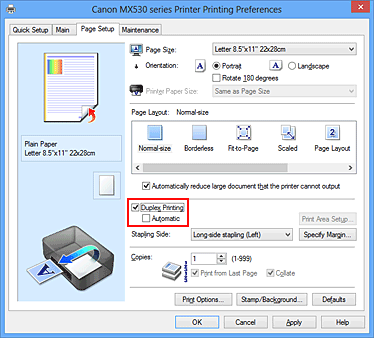
Wybierz układ.
Z listy Układ strony (Page Layout) wybierz opcję Rozmiar normalny (Normal-size), Z dopasowaniem do strony (Fit-to-Page), Ze skalowaniem (Scaled) lub Układ strony (Page Layout).
Określ stronę, która ma być zszyta.
Najlepsze ustawienie opcji Zszywany bok (Stapling Side) jest wybierane automatycznie z uwzględnieniem ustawień opcji Orientacja (Orientation) i Układ strony (Page Layout). Aby zmienić to ustawienie, wybierz z listy inny zszywany bok.
Ustaw szerokość marginesu.
W razie potrzeby kliknij przycisk Określ margines... (Specify Margin...) i ustaw szerokość marginesu, a następnie kliknij przycisk OK.
Zakończ konfigurację.
Na karcie Ustawienia strony (Page Setup) kliknij przycisk OK.
Po rozpoczęciu drukowania strony dokumentu będą drukowane najpierw po jednej stronie arkusza papieru. Po zadrukowaniu jednej strony załaduj ponownie papier w sposób podany w wyświetlonym komunikacie.
Następnie kliknij przycisk Rozpocznij drukowanie (Start Printing), aby drukować po drugiej stronie.
 Ważne
Ważne
- Opcja Drukowanie dwustronne (Duplex Printing) jest wyszarzona i niedostępna, gdy:
- Z listy Typ nośnika (Media Type) wybrano typ nośnika inny niż Papier zwykły (Plain Paper).
- Z listy Układ strony (Page Layout) wybrano opcje Sąsiadująco/plakat (Tiling/Poster) i Bez obramowania (Borderless).
- Jeśli na liście Układ strony (Page Layout) wybrano ustawienie Broszura (Booklet), ustawienia Drukowanie dwustronne (Duplex Printing) i Zszywany bok (Stapling Side) są wyszarzone i niedostępne.
- Funkcję Drukowanie dwustronne (Duplex Printing) można uruchomić tylko wtedy, gdy z listy Rozmiar strony (Page Size) na karcie Ustawienia strony (Page Setup) wybrano jeden z następujących rozmiarów papieru.
- Letter 22x28cm 8.5"x11" (Letter 8.5"x11" 22x28cm), A4
- Po wydrukowaniu przedniej strony i przed rozpoczęciem drukowania tylnej następuje chwila przerwy przeznaczonej na wyschnięcie atramentu (drukarka chwilowo przerywa działanie). Nie należy wtedy dotykać papieru. Czas oczekiwania na wyschnięcie atramentu można określić w sekcji Ustawienia niestandardowe (Custom Settings) na karcie Obsługa (Maintenance).
 Uwaga
Uwaga
- Jeśli na tylnej stronie papieru pojawią się smugi podczas drukowania dwustronnego, użyj funkcji Czyszczenie przy użyciu płyty dolnej (Bottom Plate Cleaning) na karcie Obsługa (Maintenance).
- Jeśli wyrównanie głowicy drukującej odbywa się po załadowaniu lub wymianie kasety z atramentem, oczekiwane wyniki drukowania mogą nie zostać osiągnięte podczas automatycznego drukowania dwustronnego. Jeśli wyniki drukowania nie są satysfakcjonujące, zapoznaj się z rozdziałem „Wyrównywanie położenia głowicy drukującej za pomocą komputera” i dostosuj pozycję głowicy.

